(整理)KingSCADA初级教程 第五章 动画连接与脚本程序.
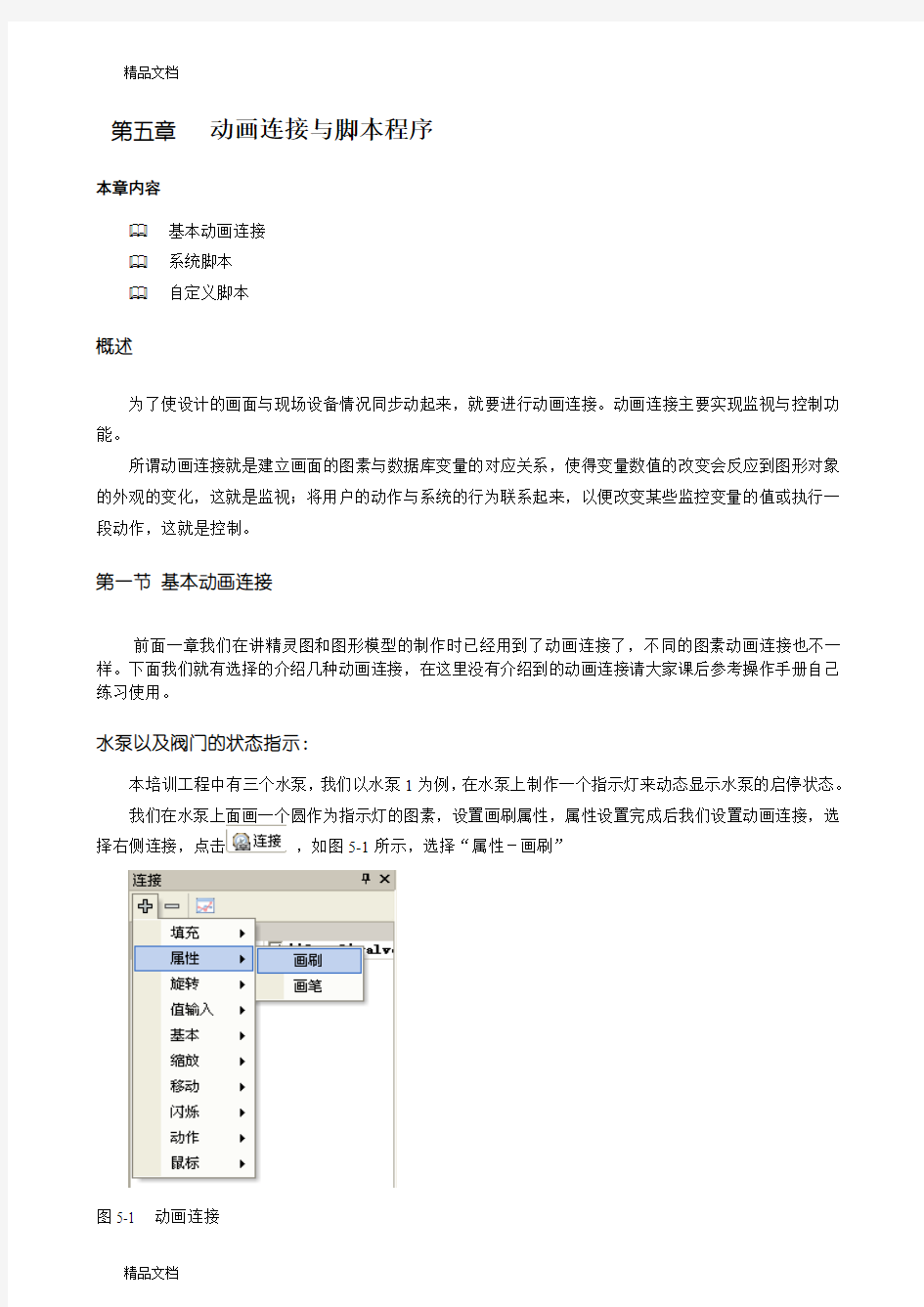
- 1、下载文档前请自行甄别文档内容的完整性,平台不提供额外的编辑、内容补充、找答案等附加服务。
- 2、"仅部分预览"的文档,不可在线预览部分如存在完整性等问题,可反馈申请退款(可完整预览的文档不适用该条件!)。
- 3、如文档侵犯您的权益,请联系客服反馈,我们会尽快为您处理(人工客服工作时间:9:00-18:30)。
第五章动画连接与脚本程序
本章内容
基本动画连接
系统脚本
自定义脚本
概述
为了使设计的画面与现场设备情况同步动起来,就要进行动画连接。动画连接主要实现监视与控制功能。
所谓动画连接就是建立画面的图素与数据库变量的对应关系,使得变量数值的改变会反应到图形对象的外观的变化,这就是监视;将用户的动作与系统的行为联系起来,以便改变某些监控变量的值或执行一段动作,这就是控制。
第一节基本动画连接
前面一章我们在讲精灵图和图形模型的制作时已经用到了动画连接了,不同的图素动画连接也不一样。下面我们就有选择的介绍几种动画连接,在这里没有介绍到的动画连接请大家课后参考操作手册自己练习使用。
水泵以及阀门的状态指示:
本培训工程中有三个水泵,我们以水泵1为例,在水泵上制作一个指示灯来动态显示水泵的启停状态。
我们在水泵上面画一个圆作为指示灯的图素,设置画刷属性,属性设置完成后我们设置动画连接,选择右侧连接,点击,如图5-1所示,选择“属性-画刷”
图5-1 动画连接
弹出如图5-2所示动画连接画面,选择变量类型为离散类型变量。
图5-2 动画连接设置
点击选择变量\\local\valve_gate1。然后进行配置,条件为“true”时,选择颜色为绿色,为“false”时,选择颜色为红色。如图5-3所示。配置完成后点击“确定”完成水泵状态的颜色指示设置。
同样的方式我们可以设置其他的水泵以及阀门的状态指示。注意关联的变量不要错了。
图5-3 动画连接设置
液位的报警指示:
我们做一个原料罐与催化剂罐的液位的报警指示灯。我们利用闪烁与隐含的动画连接来实现。
首先画一个圆作为报警灯的图素,然后选择右侧的连接,点击,选择“闪烁—画刷闪烁”,弹出动画连接配置画面,点击选择变量,如图5-4,选择变量\\local\valve_gate1,然后点击变量域,选择变量的报警域Alarm,选择完成后点击OK,这样动画连接关联的变量为\\local\valve_gate1.Alarm,然后配置闪烁的速度,闪烁时画刷的颜色改变,配置完成后动画连接如图5-5所示:
图5-4 选择变量域
图5-5 画刷闪烁动画连接
配置完闪烁动画连接后我们再配置隐含的动画连接,选择右侧的连接,点击连接,选择“基本—可见
性”,弹出动画连接对话框,然后选择关联的变量\\local\液位.Alarm。配置条件为真时显示即可。
同样的方式设置催化剂罐的液位报警指示。
水泵启停控制:
我们做一个按钮来控制水泵的启动停止控制,例如控制水泵3,要求是:当前为启动状态时按钮颜色为“绿色”,按钮文本为“停止”,当前为停止状态时按钮颜色为“红色”,按钮文本为“启动”。
选择UI控件中的按钮。按钮的文本修改是“Caption”属性,按钮的颜色修改是“Background”属性。
为了修改“Background”属性,我们需要先定义两个颜色的内部参数。点击画面的空白处,然后选择右侧的“内容”,然后选择“内容”下面的“属性”,点击右键,弹出“添加属性”菜单,添加一个新的属性,如图5-6所示:属性名称为“红色”,类型为“画刷”,默认的颜色选择为“红色”。
点击“添加属性”同样的方法增加绿色属性。
图5-6 增加属性对话框
颜色属性定义完成后我们在水泵3的图素旁边画一个按钮,选中按钮,然后选择右侧的“属性”,选“MemberAccess”,改为“true”,保存画面。双击“按钮”,在鼠标左键按下时的脚本编辑对话框。如图
5-7所示,在脚本编辑框中编写脚本程序如下:
if(\\local\water_pump==1)
{
Button1.Caption="停止";
Button1.Background=绿色;
\\local\water_pump=0;
}
else
{
Button1.Caption="开启";
Button1.Background=红色;
\\local\water_pump=1;
}
}
图5-7 鼠标左键脚本程序
点击确定即可完成此脚本程序的编写。这样水泵启停控制就完成了。
阀门开闭控制:
我们下面也通过按钮做一个控制阀门开闭的功能。这次使用的动画连接方法与前面水泵控制的不同,这个不需要进行脚本程序的编写,直接关联变量然后进行设置即可。通过讲解也给大家提供另外一种实现方式的思路。
我们在阀门3旁边做一个按钮,然后修改“Caption”属性为“控制”,完成后选择右侧的“连接”,点击增加连接,选择“值输入—按钮输入”动画连接,弹出如图5-8所示动画连接,表达式类型选择离散类型,选择变量\\local\water_pump,动作选择“触变转换”。
下面介绍一下各个操作表示的意思:
直接设定:当鼠标按下时将表达式中变量值设置为True;当鼠标弹起时将表达式中变量值设置为False。选择该动作时,数据发送方式中只能选择“鼠标按下时连续发送”方式。
取反设定:当鼠标按下时将表达式中变量值设置为False;当鼠标弹起时将表达式中变量值设置为True。选择该动作时,数据发送方式中只能选择“鼠标按下时连续发送”方式。
触变转换:当表达式中变量值为True时,则通过鼠标按下动作,将表达式中变量值设置为False;当表达式中变量值为False时,则通过鼠标按下动作,将表达式中变量值设置为True。选择该动作时,数据发送方式中只能选择“鼠标释放时”方式。
置位:当鼠标按下时将表达式中变量设置为True。选择该动作时两种数据发送方式都可以选择。
